(出典元:http://mobilemarketingmagazine.com/baidu-apps-feature-significant-security-flaw/)
私のプライベートなパソコンはMcaBook Airなんですが、windows10マシンとして活用しています。windows10の前もwindows7をBootCampで使用しています。
実はwindows7時台から解決出来ないスパムソフトが常駐していたのですがやっと削除することが出来ました。その方法をお伝えします。
新しいHao123をスタートページに設定しませんか?
定期的にwindows起動時にこのポップアップがいつの頃からか出るようになり、いろいろ調べても削除方法が分かりませんでした。
そもそも、この「Hao123」って何なの?って話ですが、これは中国最大のIT企業「Baidu」が運営する検索エンジンのこと。これをあなたのスタートページに設定しませんか?ってことです。
大抵の日本人はブラウザのスタートページは「yahoo」か「google」にされていると思いますが、それを「Hao123」に変更する意味が日本人には(私には)ないのでこのポップアップが出ないようにスパムウエアを削除します。
Hao123のポップアップを削除する方法
いろいろ検索していると大抵はプログラムのアンイストールで「Baidu IME」を削除すればポップアップが出なくなると書かれていますが、私のパソコンにはこのプログラムは存在しませんでした。
そこで、bで検索してみると怪しいプログラムを発見。「The Desktop Weather2.0.1.11332」というプログラムがヒット。天気の表示をするプログラムだと思っていましたが発行元が「Baidu japan inc.」です。気づかないハズです。
そこで、プログラムのアンイストールを実行するとこんな画面が表示。イヤイヤ削除したいんだからそんな質問はいらないよ、ということで一番最後の「アンイストールするには」をチェック。
「アンイストールするには」にチェックを入れるとキャラクターの下の選択ボタンがこのように表示。普通アンイストールするって選んでいるのだからアンイストールの方を目立つようにするでしょう?「利用します」が目立ってどうする?
ここは間違えないように「アンイストール」をマウスオーバーしてクリック。
ここでやっと「アンイストール」のボタンが表示。しかし、このまま「アンイストール」のボタンをクリックしてもプログラムは削除出来ません。左上にある「設定しているデータを削除しない(推奨)」というチェックボックスがあります。
この「設定しているデータを削除しない(推奨)」のチェックボックスをクリックしてチェックマークを消してから「アンイストール」ボタンをクリックしないとプログラムの削除は出来ません。
どんだけ削除させないように工夫?しているのか?さすがに中国最大のIT企業は芸が細かい(笑)
やっとプログラムが削除出来た、と思ったら何やらこんアンケート画面が表示。ちなみに、このアンケートは無視して消しても送信するまで表示され続けます。なので、仕方なくアンケートに答えて送信。
これでやっと新しい「Hao123をスタートページに設定しませんか?」とおさらばできます。
一体どこからこのスパムウエアは侵入してきたのか?
今となっては分かりませんが、何かをダウンロードした際にいっしょにダウンロードされ、ダウンロードしたソフトをアンイストールしたのにこの「Hao123」だけが削除されずに残っていたのだと思います。
大抵はこちらのサイトで紹介されているスパムウエアが原因だと思われます。
Uniblue PC Mechanic削除アンインストール方法 大量エラー迷惑ソフトに注意!
このような表示は意外と頻繁にサイト上で見かけると思いますので、決してダウンロードしたりしてはいけません。削除しても全てが削除されない場合がほとんですのでご注意ください。


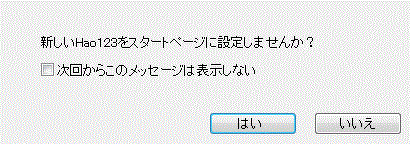
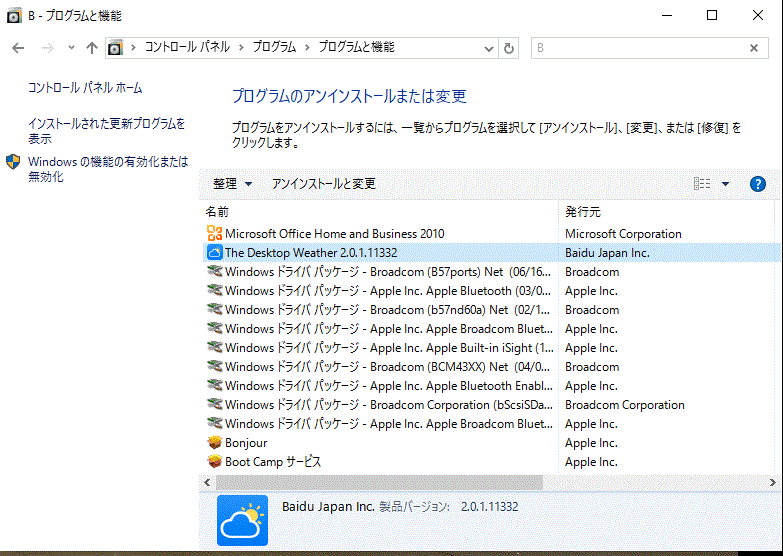
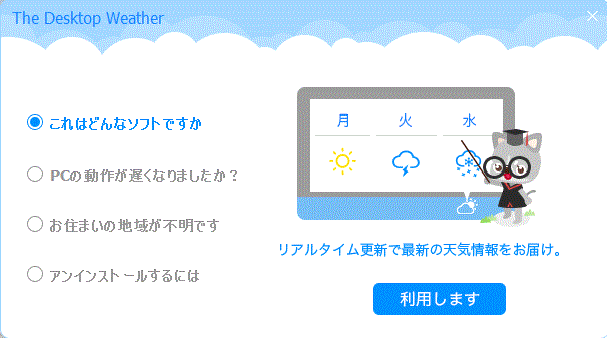
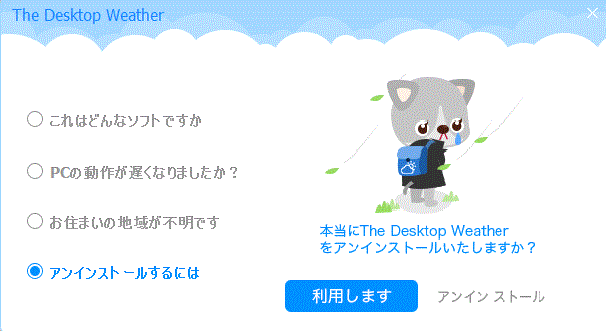
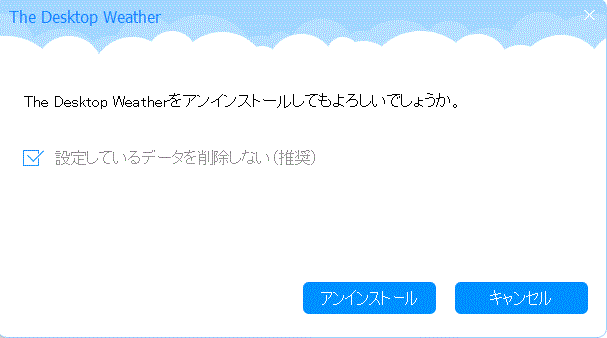
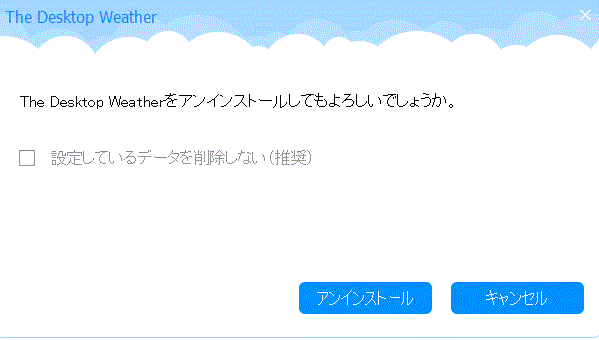
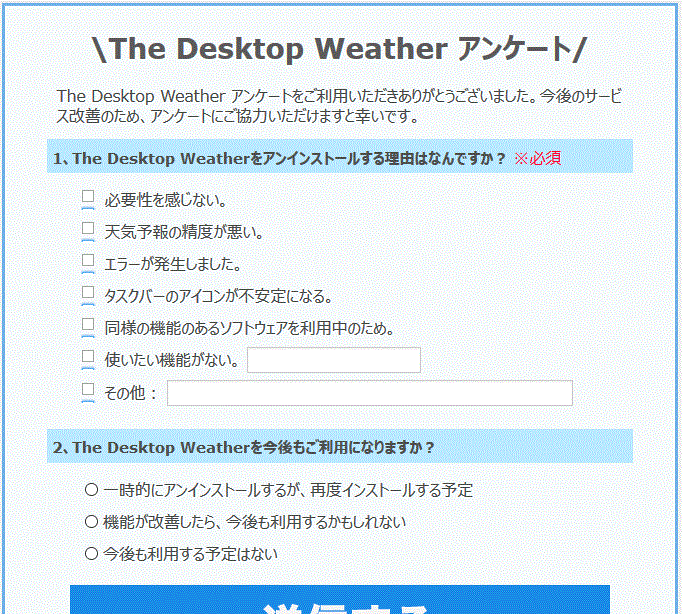


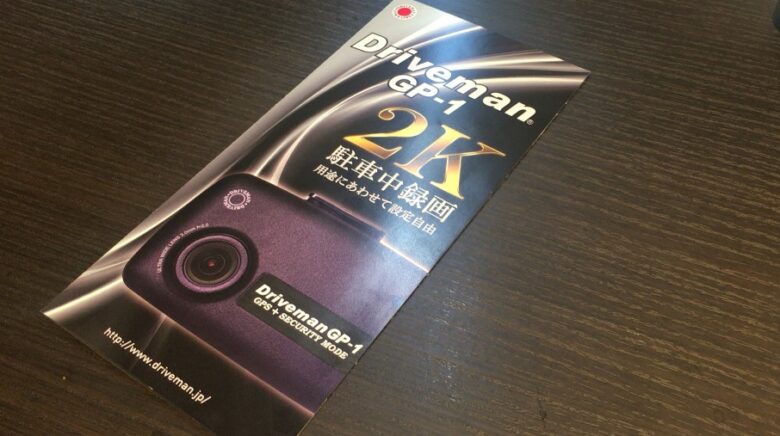

コメント